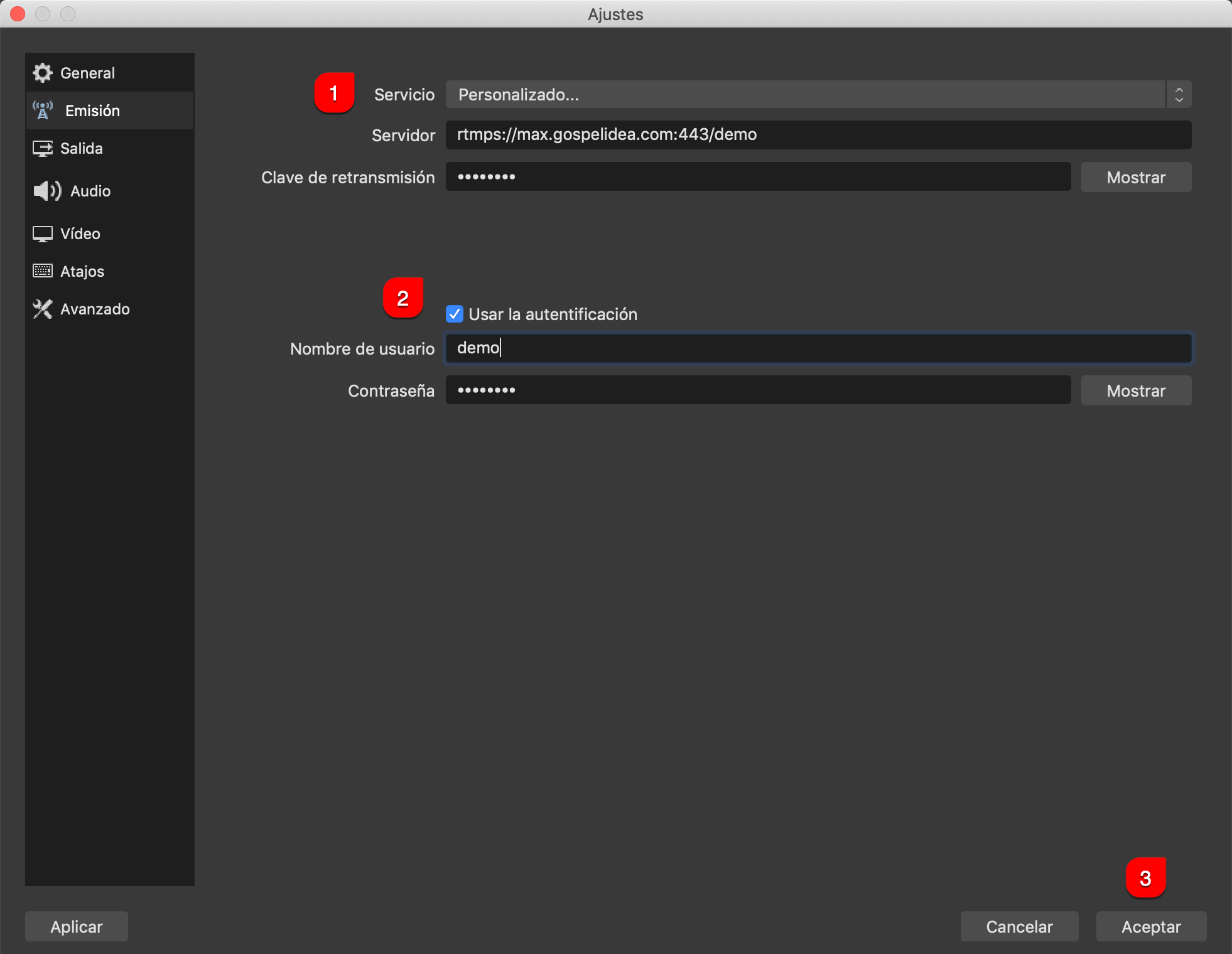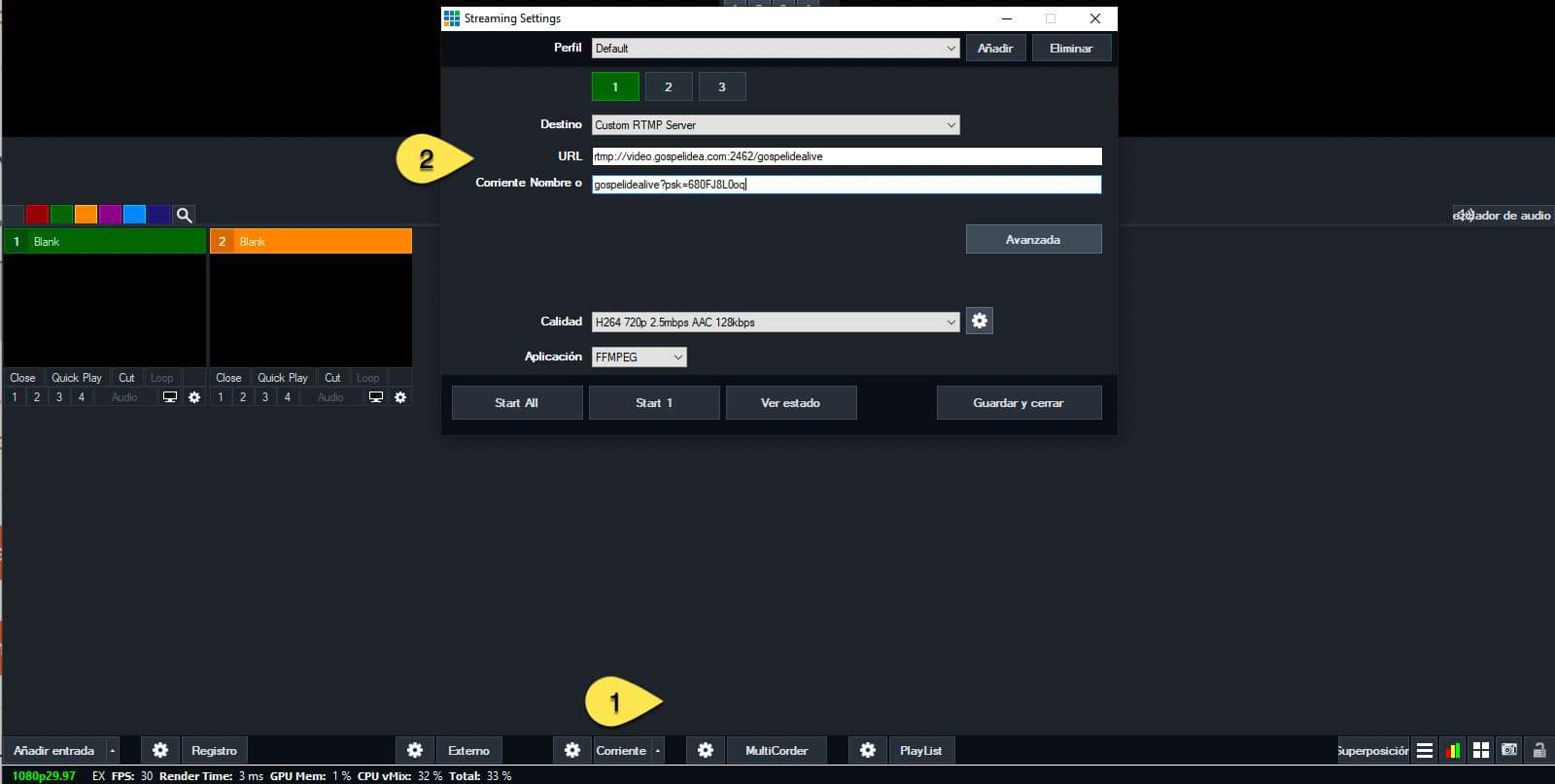Configurar vMix para transmitir video por internet es sencillo con los pasos que te mostraremos en este artículo que hemos preparado para ti.
More...
¿Qué es vMix?
Según la propia descripción de los desarrolladores vMix es un mezclador y conmutador de video por software que utiliza los últimos avances en hardware de computadora para proporcionar mezcla de video HD en vivo.
vMix también funciona como software de transmisión en vivo que le permite publicar sus producciones en vivo directamente en internet, es justamente esta la parte que nos interesa y será el tema principal de este artículo.
Algunas características de vMix:
- Software de pago: significa que necesitas una licencia para poder utilizarlo, si deseas probarlo puedes descargar vMix gratuitamente desde este enlace.
- Está disponible únicamente para Windows 10.
- Captura de video: permite transmitir desde fuentes de video en tiempo real.
- Plugins: cuenta con plugins y aplicaciones adicionales para aumentar las funciones.
- Codificación y grabación: codifica la transmisión con varios formatos, incluye además la opción para grabar la transmisión directamente en el equipo.
Requisitos para configurar vMix
Para poder utilizar vMix de manera fluida la computadora donde sea instalado debe cumplir con algunos requisitos mínimos, estos son:
Enter your text here... | Minimo | Recomendado |
|---|---|---|
Sistema operativo | Windows 10 | Windows 10 |
Procesador | 2Ghz Quad-Core Processor | Intel Core i7 Processor 3Ghz+ |
Disco duro (para grabaciones) | 7200 RPM HDD | Disco SSD |
Tarjeta gráfica | Tarjeta gráfica dedicada compatible conDirectX 10.1 | Tarjeta dedicada Nvidia con 2GB + de memoria |
Resolución de pantalla | 1280x720 | 1920x1080 |
Además de los requisitos de hardware para configurar vMix y transmitir video por internet necesitas:
- Una cuenta de video streaming.
- Conexión a internet con cable de red al menos 10Mbps de upload (no utilizar WiFi).
Transmisión de calidad: para garantizar una transmisión de video óptima es recomendable utilizar una conexión por cable de red.
Prueba de velocidad: a todos nos gusta transmitir al mayor bitrate posible, sin embargo debes asegurarte que tu conexión de upload es adecuada, puedes realizar una prueba de velocidad desde https://speedtest.net.
Configurar Vmix para video en vivo
Ahora que estas listo, puedes comenzar a configurar Vmix para poder transmitir video online o video en vivo. En este ejemplo utilizaré una cuenta de prueba del servicio de video streaming que ofrecemos en Gospel iDEA, desde luego para cualquier proveedor la configuración será prácticamente similar. Sigue los pasos a continuación para completar la configuración de Vmix.
Configurar Vmix para transmitir en vivo
Al completar tu pedido y activar tu cuenta de video streaming recibirás los datos para ingresar al panel de control desde donde podrás conseguir el nombre de servidor y la clave de transmisión o stream key.
Si el servicio que haz contratado no incluye panel de control los datos para la transmisión seguramente serán enviados en el email de activación.
Para conseguir la información desde el panel de control de Gospel iDEA ingresa a:
- Panel de control y luego a la sección "Servicios > Enlaces rápidos".
- En la sección "Transmisión en vivo" encontrarás el enlace RTMP y la clave RTMP también llamada "stream key".
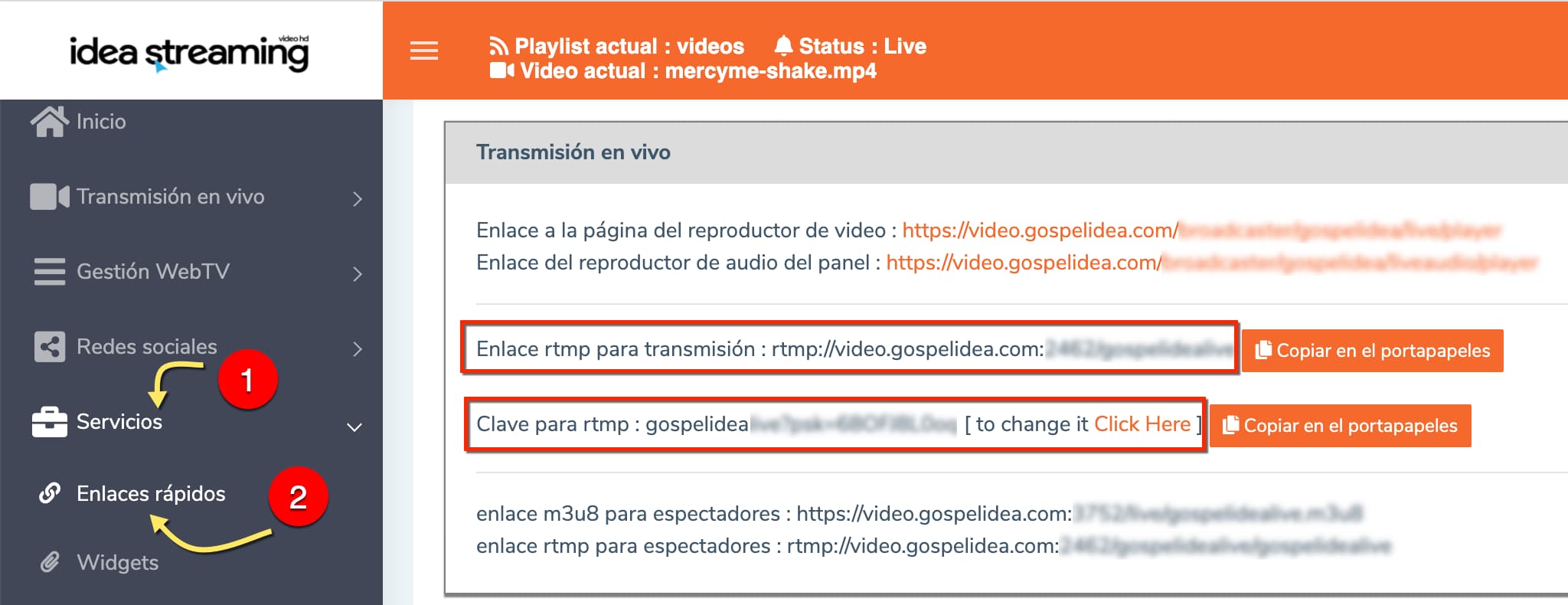
Configuración de servidor de streaming en Vmix.
En vMix necesitamos configurar el servidor y clave de transmisión, para hacerlo desde vMix:
- Ingresa a la opción "Corriente" o "Stream" (haz clic en la rueda dentada) en la parte central inferior de vMix.
- Destino: elige la opción "Custom RTMP".
- URL: la url RTMP para el servidor de streaming al cual debes conectarte para comenzar a transmitir.
- Corriente nombre: escribe la clave RTMP o stream key
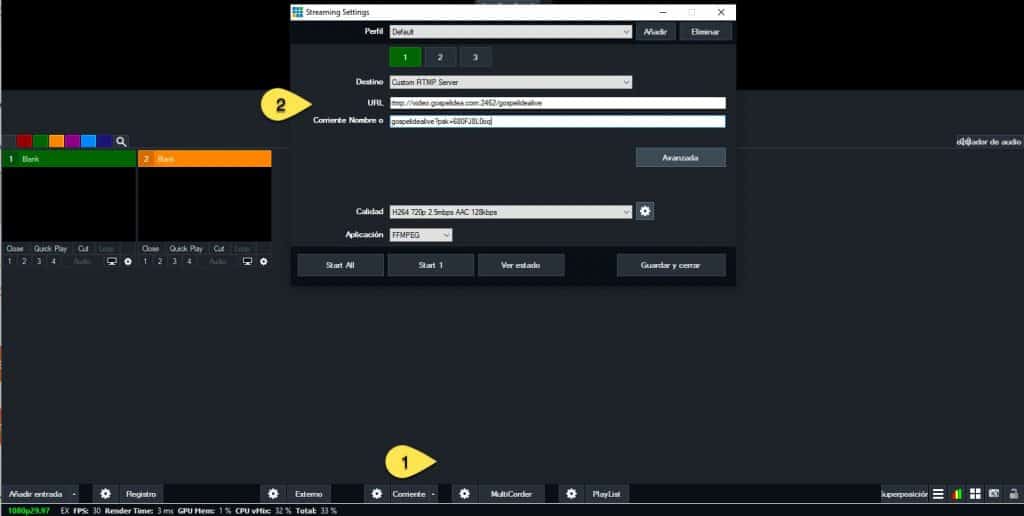
Configurar bitrate en vMix
Ahora que hemos configurado el servidor de streaming nos toca configurar el bitrate, es decir la cantidad de información que enviaremos por segundo hacia el servidor de streaming. En palabras sencillas, es la "calidad que tendrá nuestra transmisión".
A mayor bitrate la calidad de nuestro video será mejor, sin embargo debes tener en cuenta que para enviar la señal sin cortes tu velocidad de upload debe ser acorde al bitrate utilizado para la transmisión.
En una transmisión de video online existen 2 parámetros que tenemos que tener en cuenta, el bitrate del video y el bitrate del audio; el bitrate final será la suma de ambos.
Para configurar vMix con el bitrate de audio y video que haz elegido debes:
- Ingresar a la opción "Corriente" o "Stream" (haz clic en la rueda dentada) en la parte central inferior de vMix.
- En la parte inferior verás la opción "Calidad" haz clic en la rueda dentada que se encuentra justo al lado derecho.
- En la parte superior de la pantalla encontrarás las opciones Video Bitrate, Encode Size y Audio Bitrate.
- Video Bitrate: en este ejemplo estamos utilizando un bitrate de 2500kbps, que es una calidad de video aceptable, desde luego puedes configurar un bitrate mayor.
- Encode Size: es el tamaño de salida que tendrá el video, en este ejemplo la salida está configurada a 1280x720, es decir 720p, más adelante te presentamos las medidas para las diferentes resoluciones.
- Audio Bitrate: esta es la calidad del audio de nuestra transmisión.
- Clic en Save para guardar los cambios.
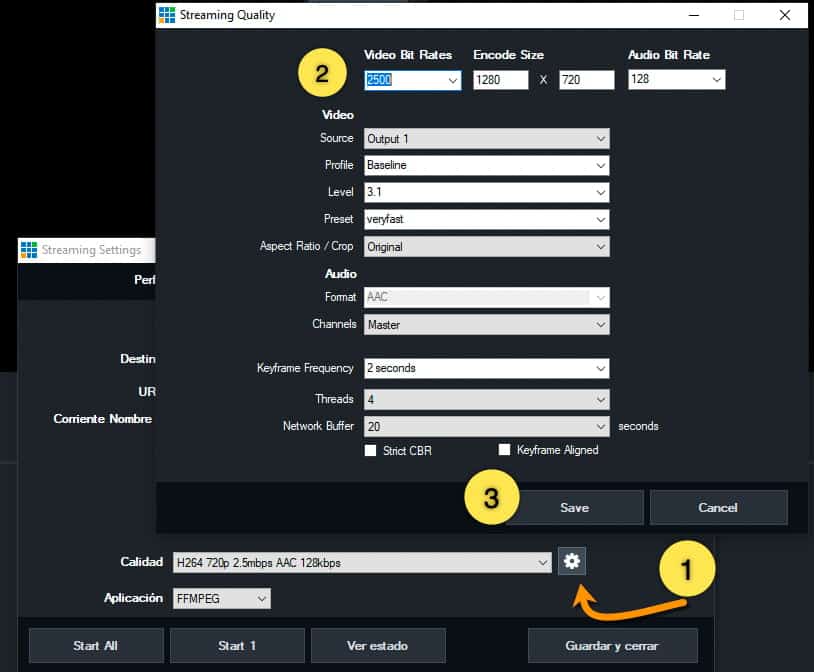
Los demás valores puedes dejarlos con los valores por defecto.
Configurar resolución de salida
La resolución de salida será el tamaño máximo que nuestro video podrá ser visualizado por el espectador.
Las resoluciones estándar para una transmisión web son las siguientes:
- 1080p (HD) - 1920 x 1080 pixeles
- 720p (HD) - 1280 x 720 pixeles
- 480p - 854 x 480 pixeles
- 360p - 640 x 360 pixeles
- 240p - 426 x 240 pixeles
- 144p – 256 x 144 pixeles
Además de las resoluciones de alta calidad:
- 2160p (4K) - 3840 x 2160 pixeles
- 1440p (2K) - 2560 x 1440 pixeles
El servicio de video online de Gospel iDEA permite transmitir hasta 1080p, una calidad HD y suficiente para la gran mayoría de los casos. Cómo hemos visto en la configuración realizada anteriormente en este ejemplo estamos utilizando una resolución de 720p.
Transmitir video en vivo con vMix
Finalmente hemos completado la configuración de vMix para transmitir en vivo, para iniciar la transmisión debes hacer clic en "corriente" o "stream" en la pantalla principal de vMix, si todo ha sido configurado correctamente el botón cambiará al color rojo y significará que la transmisión ya está siendo enviada al servidor de streaming.

Por último la transmisión de video online será accesible utilizando el enlace M3U8 desde cualquier reproductor de video como VLC, Windows Media, Winamp o desde un reproductor incrustado en tu propio sitio web:
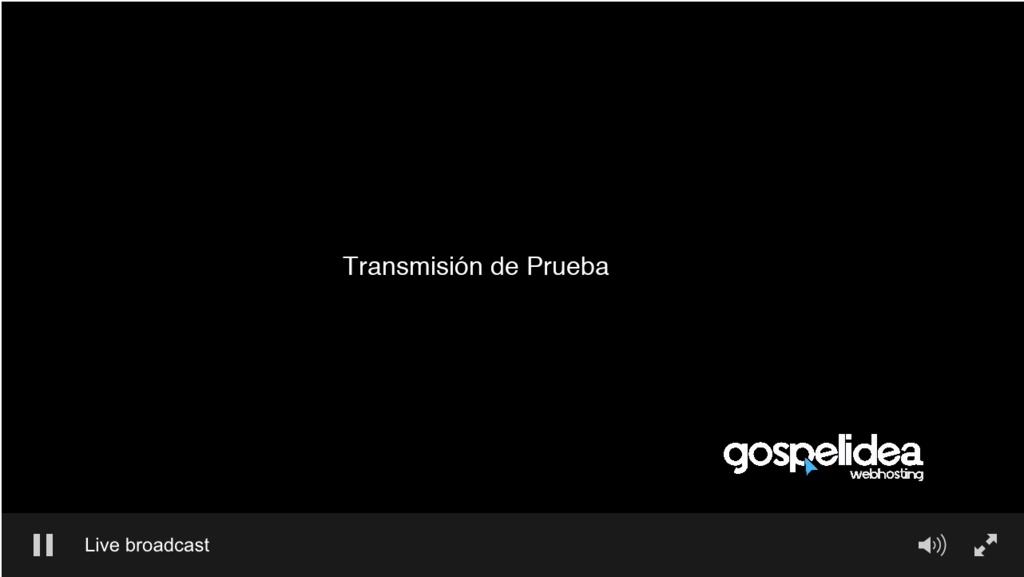
Reproductor de video streaming insertado en website
¿Tuviste algún problema para configurar vMix? no dudes en contactarnos abriendo un ticket de soporte.
¿Aún no eres cliente de Gospel iDEA? Tú también puedes comenzar a transmitir hoy mismo! Revisa las ofertas de video streaming que tenemos disponibles.